Юрий Солоницын - Photoshop CS2 и цифровая фотография (Самоучитель). Главы 1-9
- Название:Photoshop CS2 и цифровая фотография (Самоучитель). Главы 1-9
- Автор:
- Жанр:
- Издательство:Питер
- Год:2006
- Город:Санкт-Петербург
- ISBN:5-469-01096-1
- Рейтинг:
- Избранное:Добавить в избранное
-
Отзывы:
-
Ваша оценка:
Юрий Солоницын - Photoshop CS2 и цифровая фотография (Самоучитель). Главы 1-9 краткое содержание
Эта книга рассказывает об использовании в цифровой фотографии наиболее совершенного и популярного графического редактора — Adobe Photoshop CS 2. Прочитав ее, вы научитесь производить цветокоррекцию изображений, устранять недостатки фотографии, готовить изображения к печати и выводить их на принтер. Вы узнаете, каким образом производится описание изображения в цифровом виде, в каких форматах следует сохранять изображение в том или ином случае, как подготовить изображение к отправке по электронной почте и размещению в Интерете. Несмотря на то что основное внимание в самоучителе уделено обработке цифровых фотографий, все сказанное применимо и к изображениям, полученным традиционными способами Книга адресована в первую очередь тем, кто уже знаком с цифровой фотографией и умеет пользоваться фотокамерой.
Photoshop CS2 и цифровая фотография (Самоучитель). Главы 1-9 - читать онлайн бесплатно полную версию (весь текст целиком)
Интервал:
Закладка:
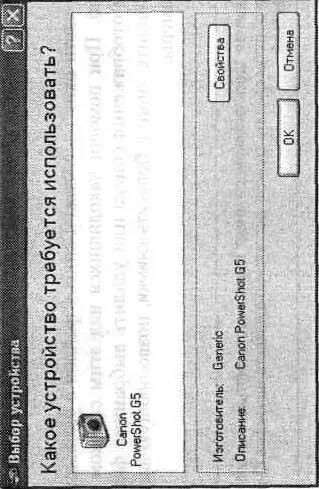
Рис. 7.2. Окно выбора устройства, которое будет служить источником изображений
Выберите устройство, которое вы намереваетесь использовать, и щелкните на кнопке ОК.
ПРИМЕЧАНИЕ.Окно выбора устройства (см. рис. 7.2) выводит операционная система, поэтому его язык может отличаться от языка, используемого в Adobe Photoshop. Дальнейшие действия выполняются в окне программы, поставляемой совместно с цифровой фотокамерой, их вид и доступные функции зависят от фирмы-изготовителя, модели камеры и версии программного обеспечения.
На рис. 7.3 показано окно программы для загрузки изображений с цифровой фотокамеры Canon Powershot G5.
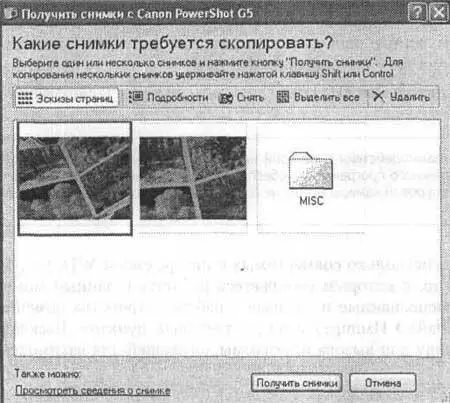
Рис. 7.3. Окно копирования фотоснимков с фотокамеры производства компании Canon
В центральной части окна расположен список файлов с уменьшенными копиями изображений. При помощи находящихся над этим списком кнопок можно выбрать режим отображения списка или удалить выбранные файлы. В нижней части окна вы видите кнопку Получить снимки, позволяющую загрузить изображения с фотокамеры.
ПРИМЕЧАНИЕ.Рассматриваемая здесь фотокамера имеет возможность дистанционного управления съемкой. Для того чтобы сделать снимок, достаточно щелкнуть на кнопке Снять в окне получения изображений.
Как уже было сказано, еще одним способом получения цифровых изображений является сканирование. Сканеры позволяют перевести в электронный вид изображение, уже зафиксированное на бумаге. Удобнее всего сканировать плоские предметы — фотографии, книги, открытки. В некоторых случаях можно получить с помощью сканера изображение небольших предметов, однако для этих целей гораздо лучше подходит цифровая фотокамера.
ВНИМАНИЕ.Перед началом сканирования убедитесь в том, что сканер подключен к компьютеру и включен в сеть. Если вы ранее неиспользовали сканер, проверьте, установлены ли драйверы и необходимое программное обеспечение.
Чтобы начать получение изображения со сканера в среде Adobe Photoshop, раскройте меню File• Import(Файл • Импорт) и выберите из списка название сканера. После выполнения этой команды откроется диалоговое окно работы с вашим сканером.
СОВЕТ.Цифровая камера может служить для пересъемки документов. При соответствующей подготовке процесс пересъемки, например, части книги занимает гораздо меньше времени, чем сканирование. Полученные в результате изображения могут вполне подойти как иллюстрации или материал для распознавания текста. Разумеется, для получения высокого качества следует обеспечить достаточную освещенность объекта съемки и использовать штатив.
Работа со сканером производится под управлением специальной программы, поставляемой со сканером. Adobe Photoshop вызывает эту программу для установки параметров и сканирования. Отсканированное изображение загружается в Adobe Photoshop и становится доступным для редактирования после выхода из программы управления сканером.
ПРИМЕЧАНИЕ.До выхода из программы сканирования вы не сможете использовать другие функции Adobe Photoshop.
В качестве примера окна программы управления сканером на рис. 7.4 представлено диалоговое окно работы со сканером Epson Perfection 3200 PHOTO. В зависимости от функциональных возможностей сканера диалоговое окно работы с ним имеет различные группы настроек. В общем случае для большинства моделей настроить можно следующие параметры: тип и размер изображения, желаемое разрешение, яркость и контрастность изображения.
Под типом изображения обычно подразумеваются цвет и его глубина. Цветное изображение может иметь глубину 24 или 48 бит, изображение в оттенках серого — 8 или 16 бит.
ВНИМАНИЕ.Не все графические редакторы имеют достаточно возможностей для обработки 48-битовых цветных изображений. В Adobe Photoshop CS 2 можно использовать для более точной передачи цвета режим 16 или 32 бит/канал (см. главу 12).
Важно также задать правильное разрешение для сканирования. Цветные фотографии имеет смысл сканировать с разрешением 200-300 dpi, если их предполагается в дальнейшем распечатывать, или 72 dpi для просмотра на экране монитора. Для последующей обработки имеет смысл получить изображение как можно лучшего качества,поэтому используйте высокое разрешение (300-600 dpi). Лучшие результаты можно получить, сканируя отпечатки большого формата.
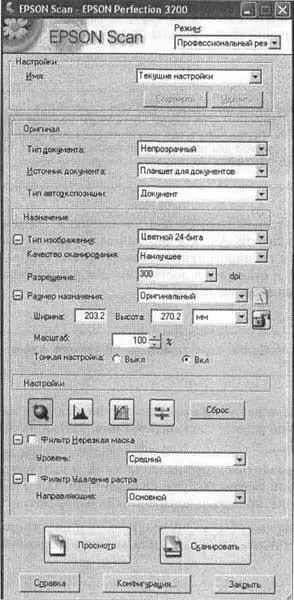
Рис. 7.4. Окно программы управления сканированием изображений сканера Epson Perfection 3200 PHOTO
ВНИМАНИЕ.При сканировании матовых фотографий на полученном изображении, скорее всего, возникнет шум или зернистость —проявления неровной поверхности отпечатка. Поэтому для сканирования лучше подходят глянцевые фотографии. Учтите это, заказывая отпечатки в фотолаборатории.
Текст, предназначенный для последующего распознавания в соответствующих программах, достаточно сканировать с разрешением 100-150 dpi, однако при разрешении 300-600 dpi качество и точность работы программы распознавания значительно повышаются. Будьте осторожны при сканировании с газет, журналов и буклетов — специфика офсетной печати приводит к появлению на сканированных цифровых изображениях помех в виде так называемого муара. Некоторые сканеры позволяют удалить муар на стадии сканирования, а также провести цветовую коррекцию изображения и повысить его резкость.
ПРИМЕЧАНИЕ.Муаром называются помехи в виде темных и светлых областей или пятен. При сканировании муар появляется на изображении из-за взаимодействия сканера и его программного обеспечения с периодически повторяющимся рисунком полиграфического растра. Муар обычно появляется при сканировании газет, журналов или иной типографской продукции.
Еще одна возможная причина возникновения муара —недостаточное разрешение экрана при отображении изображений, содержащих периодически повторяющиеся фрагменты. Такой муар виден только на экране и не искажает само изображение. Устранить его можно, увеличив масштаб просмотра изображения.
Муаровые рисунки способны испортить отсканированное изображение, но сами по себе они часто оказываются довольно красивыми, вы можете использовать их в своих работах. Существуют специальные программы и модули для Adobe Photoshop, генерирующие муаровые узоры.
Для сканера Epson Perfection 3200 PHOTO муар на стадии сканирования удаляется с помощью группы элементов Фильтр • Удаление растра. Из раскрывающегося меню можно выбрать тип сканируемого изображения: обычный, газета, журнал или высококачественная печать. Для некоторых сканеров команда удаления муара может называться Descreen(Удаление растра) (рис. 7.5).
Читать дальшеИнтервал:
Закладка:










